PCB设计蓝牙音箱实战案例│封装调入及常见错误
发布时间:2018-8-8 09:46
发布者:板儿妹0517
|
本期学习重点:
本期学习难点:
一、封装库路径设置 1. 在网表正式导入PCB设计软件前,需要先设置好PCB封装库路径信息。 路径设置:Setup—User Preferences—Paths—Library—devpath/psm/pad路径;软件界面如下图所示: 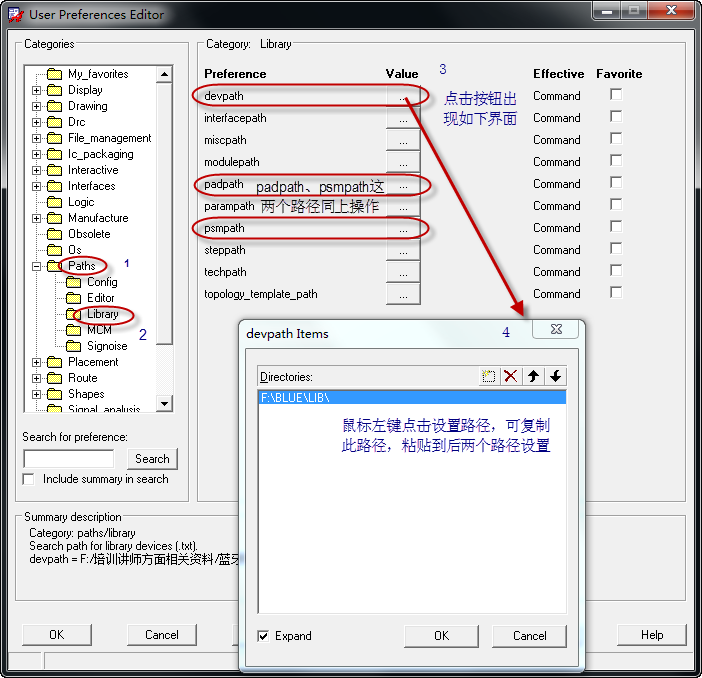 2. 同样方法设置padpath及psmpath;完成之后点击Apply和OK,即完成路径设置。 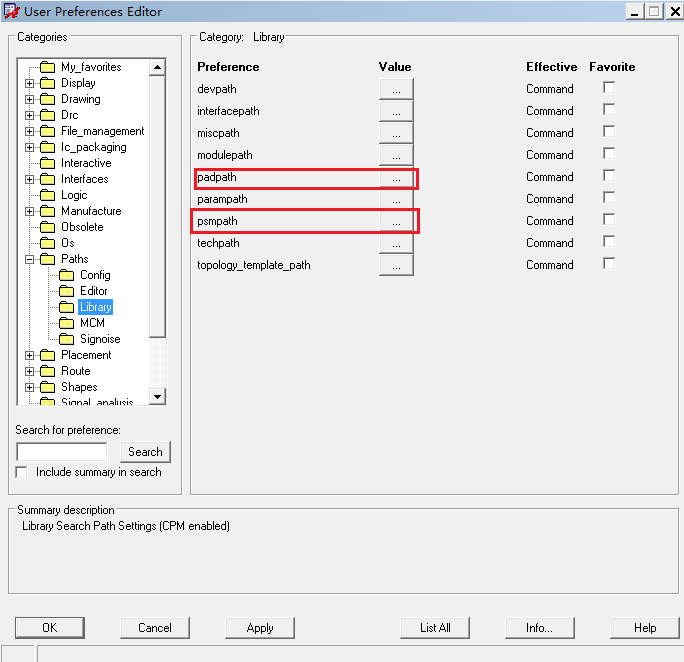 二、器件调入 (一)快速放置器件 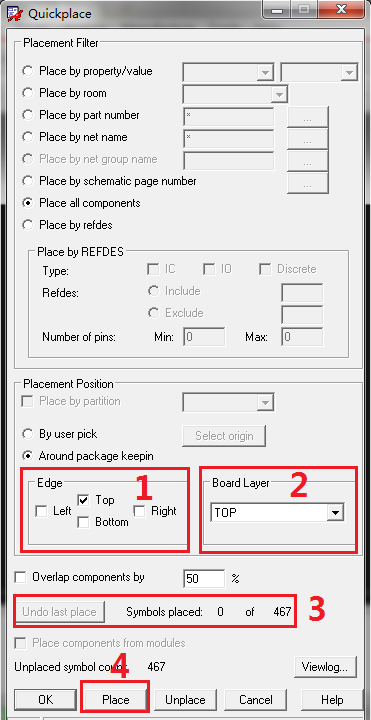
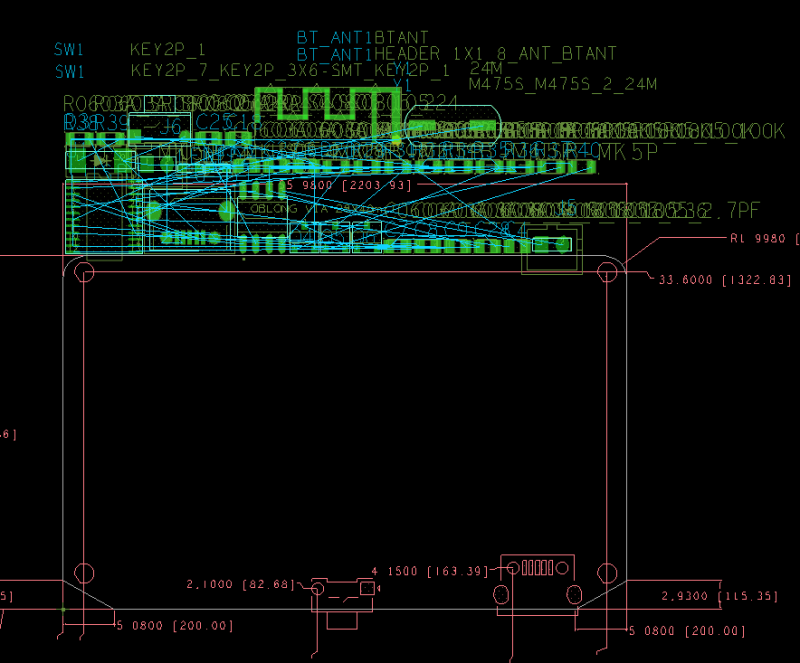 器件调入后如上图所示 (二)手动放器件操作方法 1. 在allegro中找到place->Manually ,单击后,出现如下菜单: 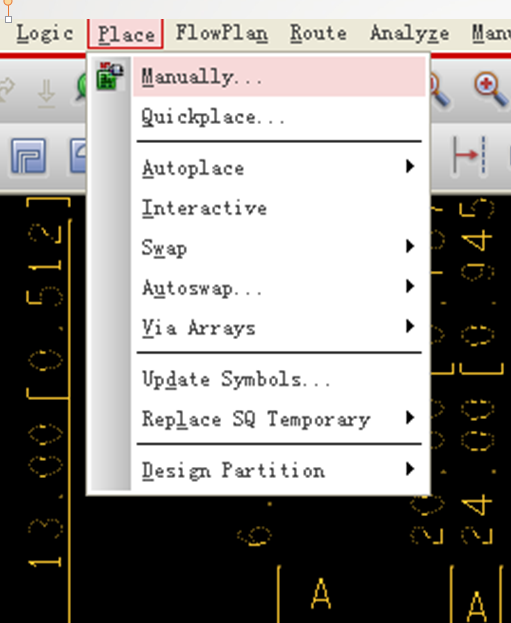 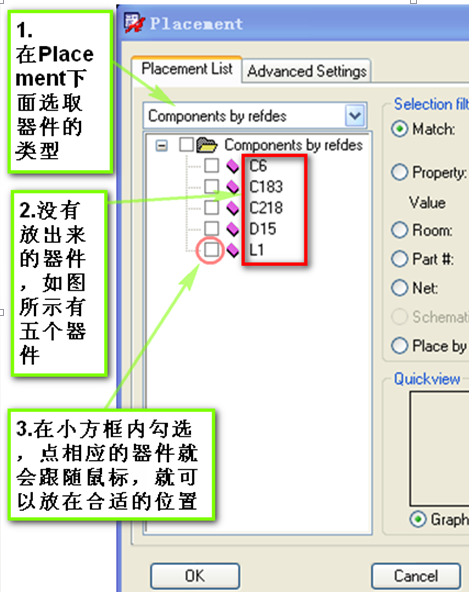 三、器件调入常见错误及处理方法
以上便是PCB设计软件allegro操作中封装调入及常见错误的内容,下期预告:PCB布局设计-模块布局,请同学们持续关注【快点儿PCB学院】。迈威 PCB设计培训生长期招募~  |


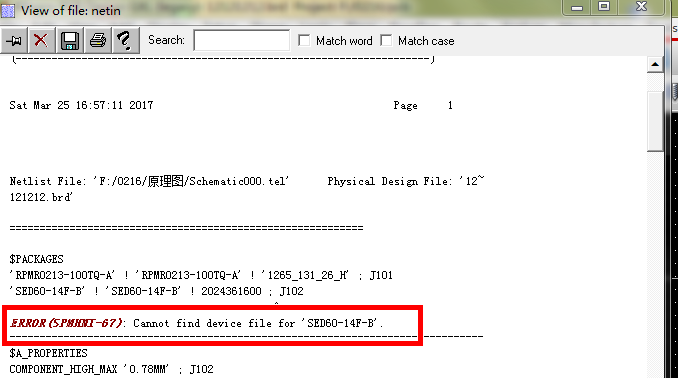

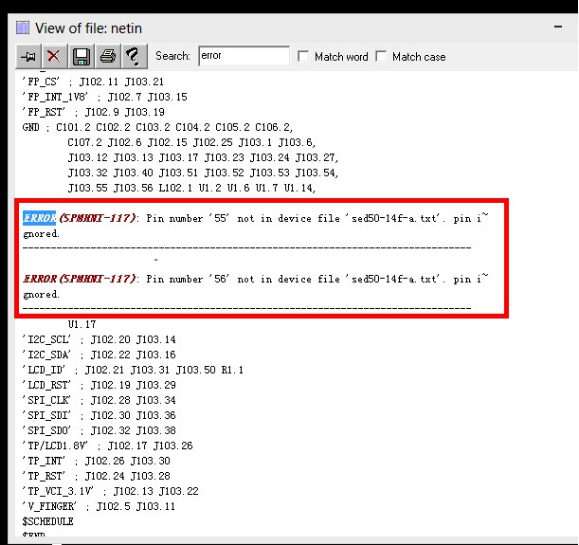
网友评论